
ABOUTCG微资讯将定期为您推送有干货,有价值的CG行业文章!
作者:Madina Chionidi
翻译:ABOUTCG翻译小组
介绍
这个教程将会一步一步的教你如何使用marvelous designer 3制作一套衣服,将会包含以下内容:
使用一个自定义角色用于解算
绘制和缝制衣服
使用层功能解算制作衣服上的额外部件(口袋、扣子)、
准备一个自定义角色
Marvelous designer是在真实尺寸中工作的。
将你的自定义角色缩放到真实世界的尺寸之后导入MD
将尺寸设置为“厘米(DAZ Studio)”
注意:通常将角色缩放到1.3倍左右大小会获得更好的结果。角色越大,服装的多边形分辨率也越高;然而,如果角色太大,解算将会很慢。
一旦角色导入,你会注意到所有的对应点都没有了。
1.加载任何MD角色
2.在A-BV(Arrangement Bounding Volume tab)菜单栏下点击保存来保存现在的碰撞体积。
3.在A-POINT (Arrangement Points tab) 菜单栏下保存来保存当前的对应点。
4.加载自定义角色(设置尺寸为“厘米(DAZ Studio)”)
5.打开之前保存的A-BV点击添加。
6.打开之前保存的A-POINT然后点击添加。
之前的MD默认模型的对应点就添加到了现在的自定义角色上。
移动和缩放碰撞体积来让对应点适应现在的角色。
收集参考和制版图
收集你想做的衣服的参考。在这个教程中我们将要制作一个使用全身背带束起来的低腰连体衣。
分析衣服,尝试将他们拆开。在这个例子中,连体衣可以理解成一个简单的T恤和一个裤子连起来的。
基本的衣服制版图,例如衬衫,裤子,手套,夹克都可以在网上找到,可以用来作为你自己的制版图的基础。
这儿就是一个我用于开始的制版图。
使用一张图片作为背景参考图:
1.创建大的矩形可以使用创建矩形工具:
2.创建新的材质可以点击添加,然后载入你的图片作为贴图
将衣服放在最上层
使用创建多边形工具来给你的衣服打草稿
忽略那些曲线和圆边角。按住shift来限制线的角度。
2.使用编辑曲线和编辑曲线点工具来添加曲线。
3.选择中线边使用编辑制版图工具点击UNFOLD。
4.选择前片和袖子,右键点击来镜像复制。
5.使用之前的角色对应点将布料裹在角色上
6.开始使用缝纫工具。线段缝纫工具可以缝起两条边,自由缝纫工具
可以连接任意点到点。确认在角色界面中,衣服片相对应的边没有反或者扭曲。
7.要缝合衣服后片和袖子你需要在袖子上添加额外的点。使用加点工具来加点。确保A到B的距离和C到D的距离大致相同。同时按下Shift和Z来预览线的长度。使用自由缝合工具点击12和34点来缝合A到B,56和47来缝合C到D。
在衣领上添加额外的点来缝合到衣服后片。
添加额外的点到衬衫前片来缝合A到B,B到C和D到E。继续缝合剩余部分。
8.创建一个衣服材质,在物理属性栏里将预设选为S_Collar_with_Iterlining。选择领子相连的缝边,将Fold Angle设定为0.将collar layer设定为1防止穿插。点击解算(将particle distance(mesh resolution)保持一个高数字来快速解算)。
9.现在,基本的服装已经穿在角色身上准备好给我们调整了。我将衬衫做短了些,调整了袖子,增加了Shrinkage Weft/Warp来将它做的更松一些。
10.解算的时候,将袖筒往上拽一些。将袖子做短一些可以减少一些皱褶。
1.开始就想衬衫一样瞄着裤子的制版图画。将制版图作为参考依据,并且根据你的需要进行形状调整。在这个例子中,我将裤子设计的更弯曲来制作一个桶状的形状用于制作更好的皱褶。我添加了里面的口袋和一个裆部遮盖条。
2.设置口袋为layer0,裤子为layer1,遮挡条为layer2。缝衣服;使用角色对应点将布料裹在角色相应位置。选择衬衫,右键选择禁用来使它不再解算。点击解算按钮来解算裤子。将裤子的顶端和衬衫缝合,激活衬衫,将袖子冻结(避免再次解算它们,因为效果已经满意了)然后让上下部分一起解算。
注意:如果布料被禁止了,那就表示在解算中会忽略这个物体。如果布料被冻结就表示这个物体不会被解算但是会和其他物体有碰撞。
最终细节
现在基本的服装已经制作完成。我们可以添加更多的细节和口袋(设置比基本服装更高的层)。
1.在你想要口袋的地方使用内部矩形工具
2.右键点击它然后选择复制做新口袋。制作额外的襟翼布料。
4.使用内部矩形工具在应该有缝合边的地方创建内部缝边。使用创建内部圆形工具在需要制作扣子的地方制作缝边。选择布料的内部缝边(红色线)设定Folding Angle在220左右,Strength到50。使用编辑缝边工具选择所有缝边,然后根据你的需要增加Folding Angle 和 Strength。
添加背带
1.保存现在的衣服作为服装。导出整个场景为OBJ格式然后在重新导入文件作为一个角色。
2.创建矩形的版型然后将他们放在背带的位置。按住W键点击来固定住一些你需要固定的特定区域。在物理属性里将预设设置为S_Leather_Belt
3.保存解算过的背带作为服装。
4.打开一个新文件,导入你之前的角色。将两个服装都导入-连体衣和背带在同一个文件里。将背带设置到比连体衣更高的层里来确保它始终在上面。
5.将背带的Shrinkage Weft降低到0.8左右(这会使背带解算的时候收紧)
6.同时解算所有衣服。
7.将模型导出到Zbrush里然后使用负值的Extract来制作厚度(在subtool菜单里)
8.使用背带的布料作为基础,进入你喜爱的三维软件制作背带。
9.减面之后进入你喜欢用的渲染器里渲染。

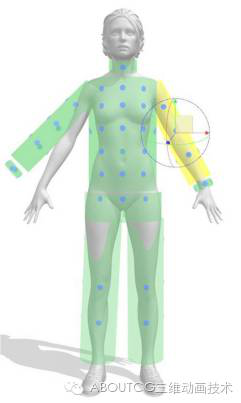

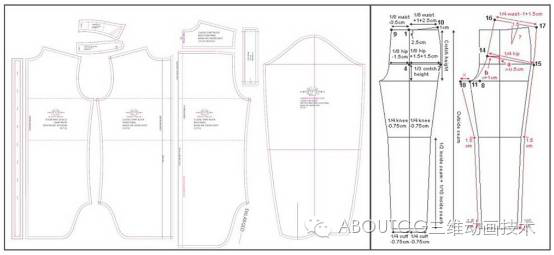
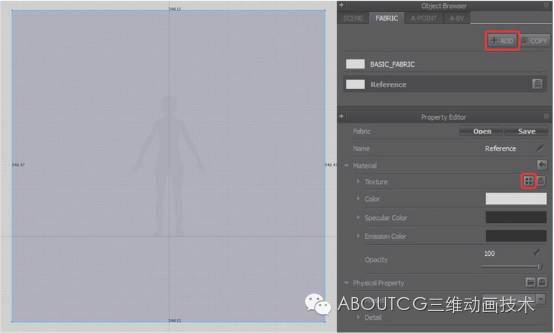
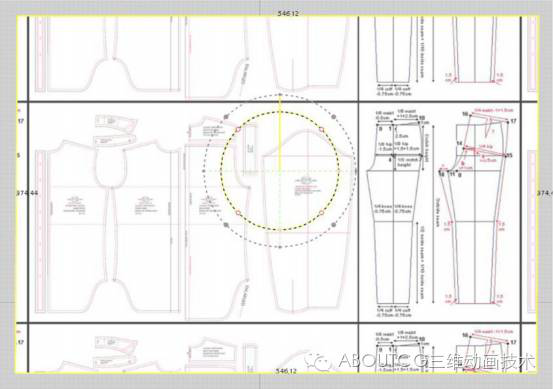






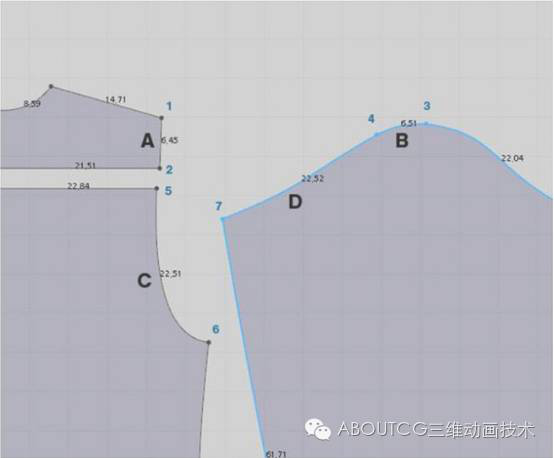
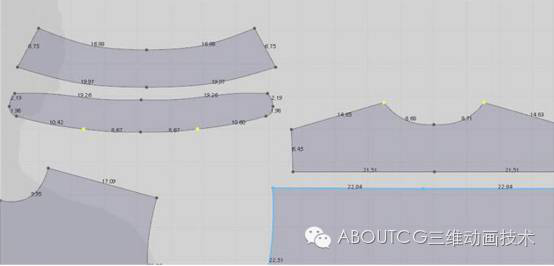






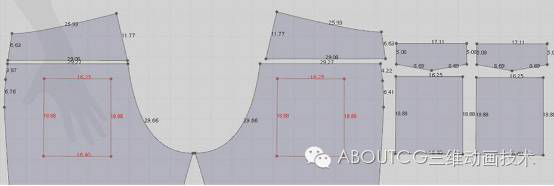






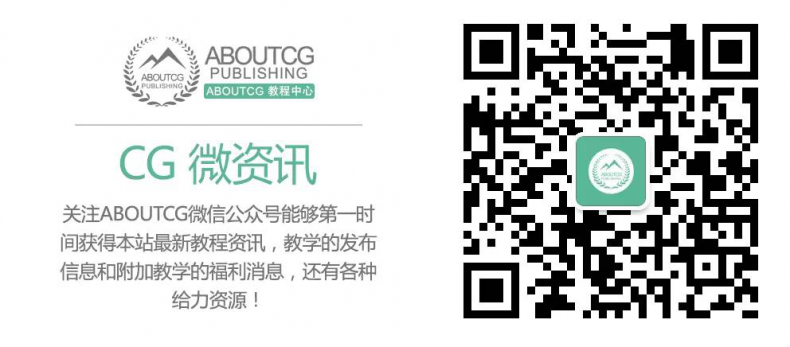



















0回复【CG微资讯】MARVELOUS DESIGNER服装教程"